SMARTWATCH
Mặt đồng hồ đẹp cho Galaxy Watch6 Classic, cách tuỳ chỉnh mặt đồng hồ
Samsung Galaxy Watch6 Classic vừa ra mắt đã sở hữu nhiều mẫu mặt đồng hồ đẹp.
Người dùng có thể thay đổi và tuỳ chỉnh giao diện mặt đồng hồ Galaxy Watch6 Classic theo sở thích và phong cách cá nhân để chiếc smartwatch của mình trở nên ấn tượng hơn.
Hãy cùng Thế Giới Di Động tìm hiểu chi tiết qua bài viết sau đây nhé!
1. TOP 8 mặt đồng hồ đẹp cho Galaxy Watch6 Classic
Stretched time
Đầu tiên nằm trong top mặt đồng hồ đẹp cho Galaxy Watch6 Classic phải kể đến là mặt đồng hồ Stretched time, vừa mang đến phong cách cổ điển vừa pha trộn chút hiện đại, Stretched time đã trở thành mặt đồng hồ đại diện cho dòng siêu phẩm Galaxy Watch năm nay.
Điểm nổi bật của mặt đồng hồ này chính là các con số cách điệu trải dài quanh vòng tròn, bên trong hiển thị bốn chức năng và bạn có thể tuỳ chỉnh thành nhiều kiểu khác nhau, tạo phong cách theo lối riêng của bạn.

Stretched time đã trở thành mặt đồng hồ đại diện cho dòng siêu phẩm Galaxy Watch năm nay
Fluid number
Mẫu mặt đồng hồ Fluid number hay còn gọi là số chất lỏng, đây là mẫu mặt khá quen thuộc khi Samsung sử dụng trong các quảng cáo dành cho Galaxy Watch6 Classic kể từ những ngày đầu công bố sản phẩm. Những con số được thiết kế mềm mại và tạo hiệu ứng chất lỏng khuấy động khi chạm vào màn hình.

Những con số được thiết kế mềm mại và tạo hiệu ứng chất lỏng khuấy động
Info Board
Mặt đồng hồ Info Board là mẫu mặt đồng hồ không quá mới nhưng hiện tại với phiên bản One UI 5 Watch, Info Board đã được nâng cấp mở rộng để hiển thị các chức năng hỗ trợ người dùng nhiều hơn.
Ta có thể thấy trên mặt đồng hồ gồm năm vùng hiển thị, điểm đặc biệt ở phiên bản mới này chính là tính năng huấn luyện giấc ngủ, theo dõi và đưa ra mẹo để bạn có giấc ngủ ngon hơn. Ngoài ra còn có tính năng tập luyện cuối cùng cung cấp biểu đồ dữ liệu cơ thể về bài tập mà bạn vừa thực hiện.

Info Board được nâng cấp mở rộng để hiển thị các chức năng hỗ trợ người dùng nhiều hơn
Sleep Coaching
Tiếp theo là một mẫu mặt đồng hồ Sleep Coaching tập trung huấn luyện giấc ngủ, trung tâm đồng hồ là biểu tượng động vật đang ngủ biểu thị cho giấc ngủ của bạn. Thông qua mặt đồng hồ này bạn sẽ biết được chỉ số giấc ngủ và đưa ra phương pháp để có giấc ngủ ngon hơn.

Trung tâm đồng hồ là biểu tượng động vật đang ngủ biểu thị cho giấc ngủ của bạn
Photo sticker
Với mẫu mặt đồng hồ Photo sticker bạn có thể dễ dàng tuỳ chỉnh bố cục, thêm ảnh vào từ thư viện hoặc máy ảnh. Bạn cũng có thể sắp xếp, tuỳ chọn các tổ hợp chức năng bên dưới hình ảnh.
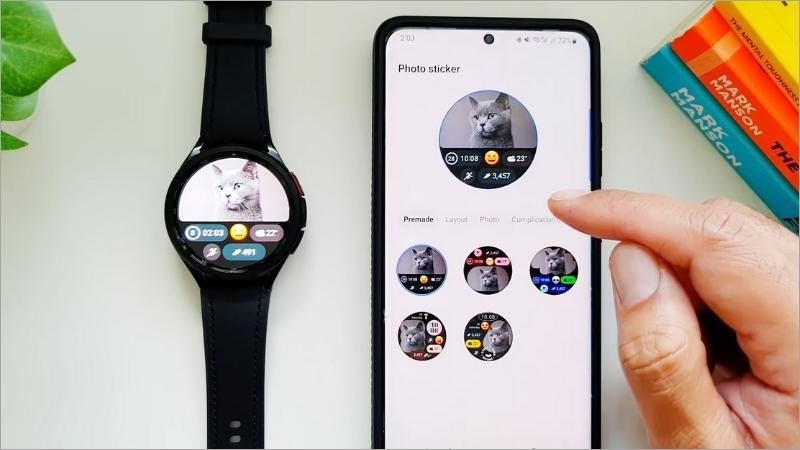
Mặt đồng hồ Photo sticker bạn có thể dễ dàng tuỳ chỉnh bố cục và thêm ảnh
Funny faces
Mẫu mặt Funny faces được thiết kế vui nhộn với nhiều kiểu dáng khác nhau khi chạm vào mặt đồng hồ như một bông hoa, một quả bóng rổ, một con cá sấu hay một trái tim có sừng. Đây là mẫu hình động và bạn không thể tuỳ chỉnh tuỳ chọn như những mẫu mặt đồng hồ khác.

Mẫu mặt Funny faces được thiết kế vui nhộn với nhiều kiểu dáng khác nhau
Daily activity number
Mặt đồng hồ Daily activity number trong đơn giản nhưng khá bắt mắt bởi màu sắc sôi nổi cùng cách bố trí ấn tượng. Mặt đồng hồ gồm một số chỉ giờ được cách điệu theo kiểu bong bóng theo phiên bản mới nhất của One UI Watch, các chữ số phẳng nhỏ hơn để hiển thị phút.
Ngoài ra, với Daily activity number người dùng có thể tuỳ chỉnh màu sắc, các chức năng hiển thị trên mặt số. Khi chạm vào bất kỳ nơi đây trên màn hình, hệ thống sẽ đưa bạn đến hoạt động trong ngày theo các tính năng được chọn như bước chân, thời gian hoạt động và lượng calo bị đốt cháy.

Daily activity number trong đơn giản nhưng khá bắt mắt bởi màu sắc sôi nổi
Perpetual
Mặt đồng hồ Perpetual là mẫu mặt có những điểm tương đồng với mặt đồng hồ chính thức của Google Pixel, tuy nhiên có điểm khác biệt như vòng tròn lớn ở ngoài cùng biểu thị tháng, tiếp đến là ngày trong tháng và thứ trong tuần. Ngay trung tâm đồng hồ còn có bản đồ sao và chu kỳ mặt trăng.
Với mặt đồng hồ này bạn có thể tuỳ chỉnh màu sắc của chữ số và kim theo phong cách người dùng. Tuy nhiên điểm hạn chế của mặt đồng hồ này chính là quá nhiều thông tin, bạn cần quan sát để tìm ra thứ, ngày trên vòng tròn tĩnh khá mất thời gian.

Ngay trung tâm đồng hồ còn có bản đồ sao và chu kỳ mặt trăng
2. Cách đổi mặt đồng hồ cho Galaxy Watch6 Classic
Hướng dẫn cách đổi mặt có sẵn trên đồng hồ
Cách 1: Đổi trên điện thoại kết nối
Bước 1: Mở ứng dụng Wearable trên điện thoại > Chọn Mặt đồng hồ
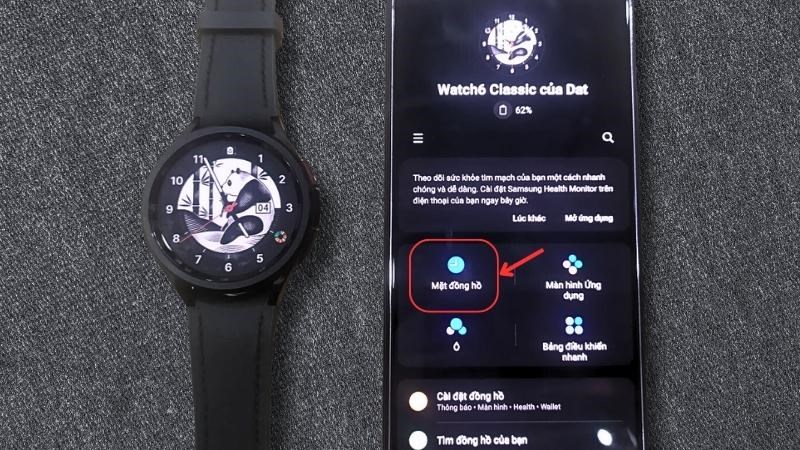
Mở ứng dụng Wearable trên điện thoại > Chọn Mặt đồng hồ
Bước 2: Lướt xuống phía dưới bạn sẽ thấy những mẫu mặt đồng hồ có sẵn > Chọn mẫu bạn thích > Sau đó đồng hồ sẽ tự chuyển sang mẫu bạn vừa chọn là xong.
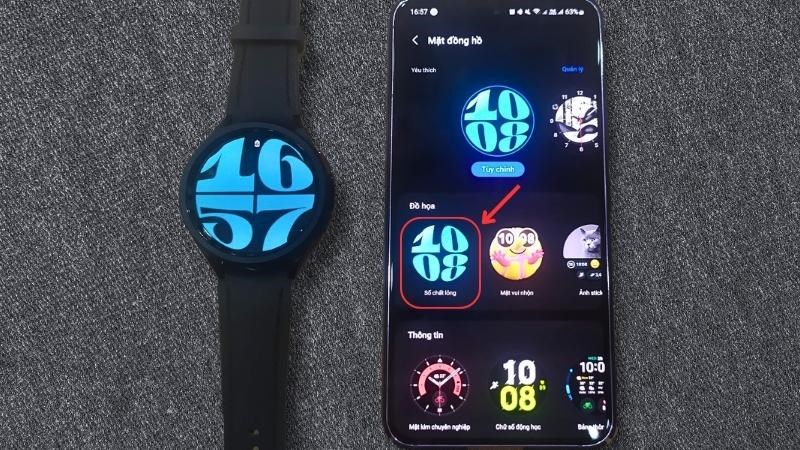
Chọn mẫu bạn thích > Sau đó đồng hồ sẽ tự động cập nhật
Cách 2: Đổi trực tiếp trên Galaxy Watch6 Classic
Bước 1: Tại giao diện màn hình chính của đồng hồ > Chạm ngón tay vào màn hình và giữ vài giây để màn hình hiển thị giao diện như ảnh
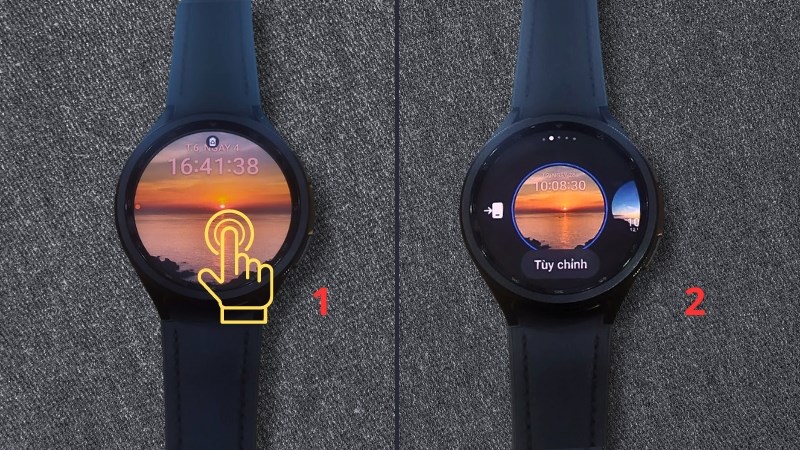
Chạm ngón tay vào màn hình và giữ vài giây để màn hình hiển thị giao diện chỉnh sửa
Bước 2: Lướt qua các mặt đồng hồ có sẵn đến ô cuối cùng > Chọn dấu + để mở giao diện thêm mặt đồng hồ

Chọn dấu + để mở giao diện thêm mặt đồng hồ
Bước 3: Tại giao diện thêm mặt đồng hồ, bạn có thể lướt và chọn mặt đồng hồ mình thích
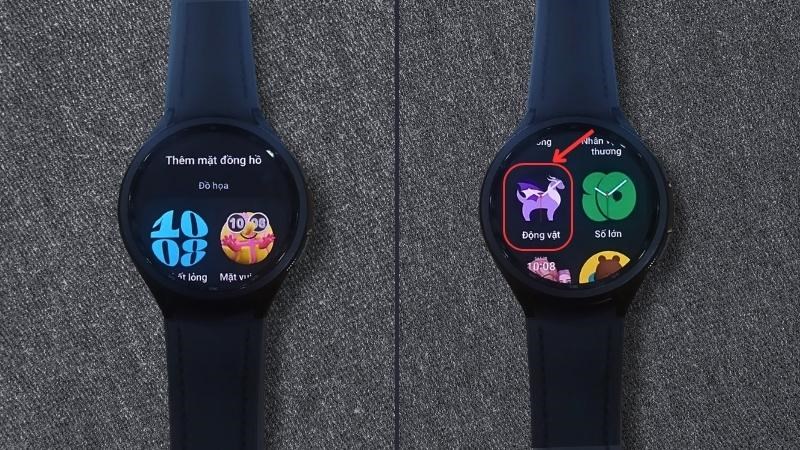
Tại giao diện thêm mặt đồng hồ, bạn có thể lướt và chọn mặt đồng hồ mình thích
Bước 4: Sau khi chọn đồng hồ sẽ hiện giao diện như hình > Nhấn nút trở về giao diện chính để thấy mặt đồng hồ mới thay là hoàn tất.

Nhấn nút quay về giao diện chính để xem thành quả
Hướng dẫn tải mặt đồng hồ trên Galaxy Wearable
Bước 1: Tại giao diện ứng dụng Galaxy Wearable trên điện thoại > Chọn Mặt đồng hồ
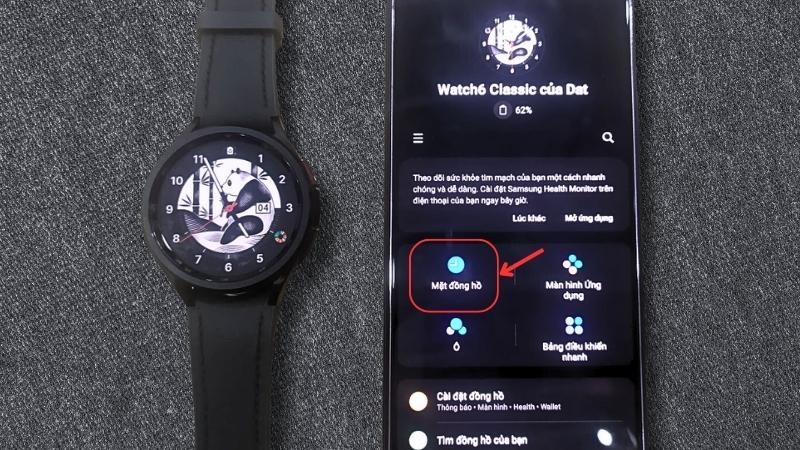
Tại giao diện ứng dụng Galaxy Wearable trên điện thoại > Chọn Mặt đồng hồ
Bước 2: Lướt xuống tìm và chọn mục Tải thêm mặt đồng hồ
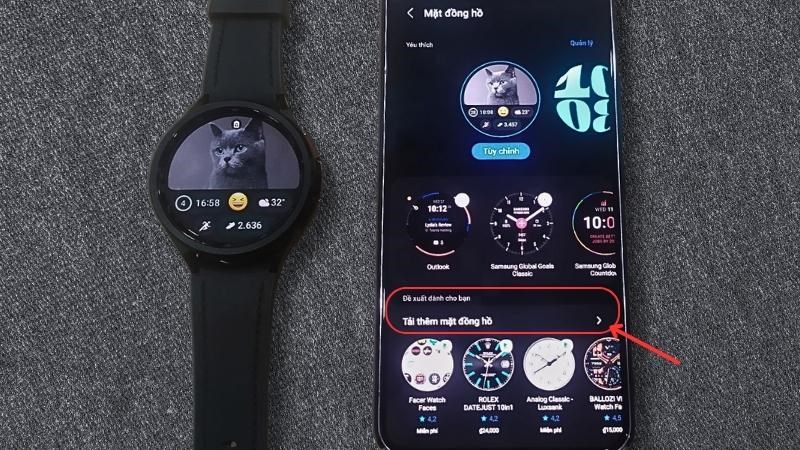
Lướt xuống tìm và chọn mục Tải thêm mặt đồng hồ
Bước 4: Xuất hiện giao diện Google Play, sẽ có những mẫu miễn phí và những mẫu phải trả phí để tải về > Bạn có thể chọn mẫu mặt đồng hồ bạn thích
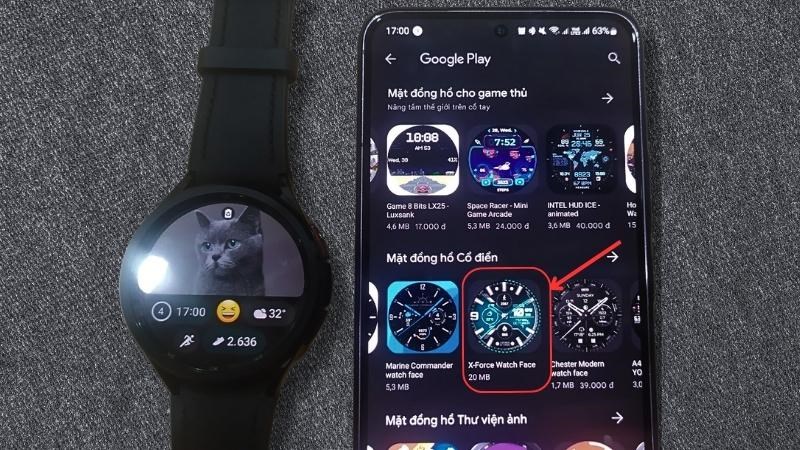
Bạn có thể chọn mẫu mặt đồng hồ bạn muốn
Bước 5: Chọn Cài đặt
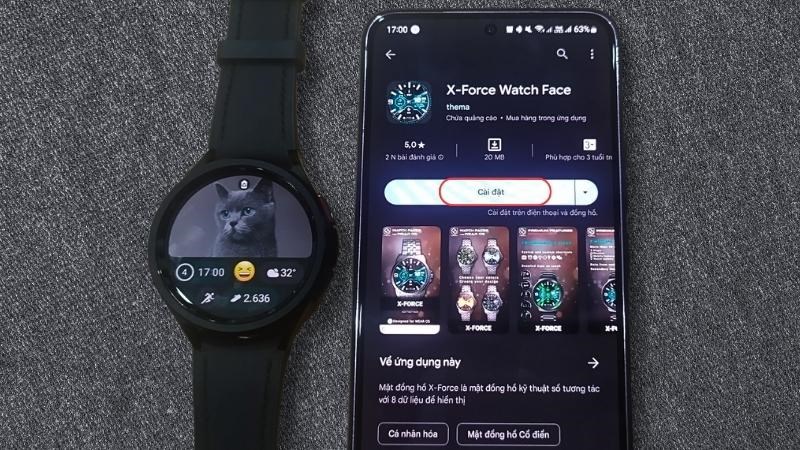
Chọn Cài đặt
Bước 6: Sau khi cài đặt xong > Bạn quay về giao diện Mặt đồng hồ của Galaxy Wearable > Lướt xuống và tìm đến mục Đã tải về
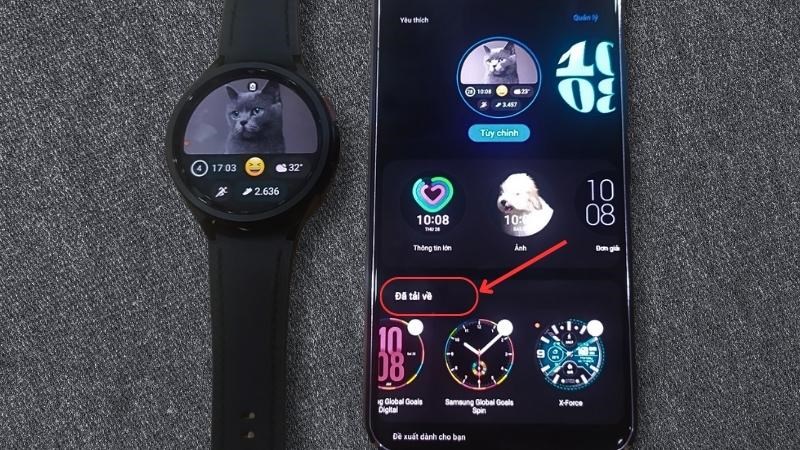
Lướt xuống và tìm đến mục Đã tải về
Bước 7: Tìm mặt đồng hồ bạn vừa tải > Nhấn chọn mẫu để đổi là hoàn tất.

Tìm mặt đồng hồ bạn vừa tải > Nhấn chọn mẫu để đổi là hoàn tất
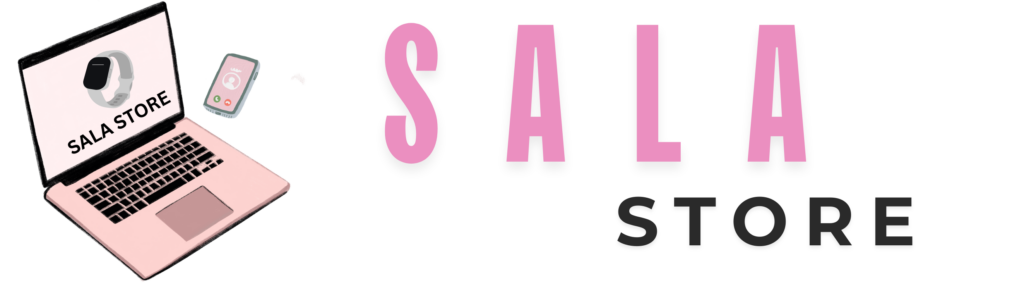




Pingback: buy cialis in las vegas
buy sildenafil 50mg uk